スポンサーリンク
『鉛直角度』と言われても、専門的な言葉なので建築図面のように専門的に勉強した人なら何のことかわかるでしょうが、一般の方には少しわかりにくいと思います。

簡単に言ってしまえば『鉛直角度』とは描かれてる直線に対して直角の線のことを言います。
どんな角度の直線に対しても直角の直線を簡単に描くことができるので、使う場面があれば抜群のパフォーマンスを発揮してくれるコマンドです。
スポンサーリンク
鉛直角度取得の使い方
鉛直角度を取得するのもこれまでに練習した「設定ツールバー」と同じように使い方はいたって簡単ですから、肩の力を抜いて、気楽にご覧ください。
ここで紹介しているのは設定ツールバーから始める方法ですが、メインメニューから始めることもできます。
メインメニューの『設定(S)』⇒『角度取得(A))』⇒『線鉛直角度(E)』とクリックしても線鉛直角度取得は使えます。
始める準備が整ったところで、さっそくアニメで手順を確認して練習してください。
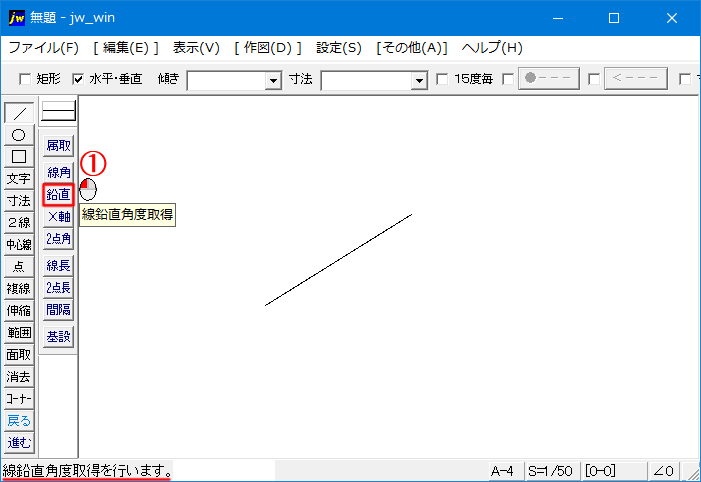
数回のクリックで描かれてる直線に対しての鉛直角度が簡単に取得できました。
手順![]() で実際に任意の長さの鉛直線を描いてみましたが、その時「右クリック」で点を読み取って描きました。
で実際に任意の長さの鉛直線を描いてみましたが、その時「右クリック」で点を読み取って描きました。
事前に直線の中心に点を設けてあったので「右クリック」で点を読み取ることができましたが、ない場合は「左クリック」で任意の位置を指示してください。
点読み取りを使えば、直線の端点を読み取ることもできます。
さて、描いた鉛直線が、直角になっているのか検証してみましょう。
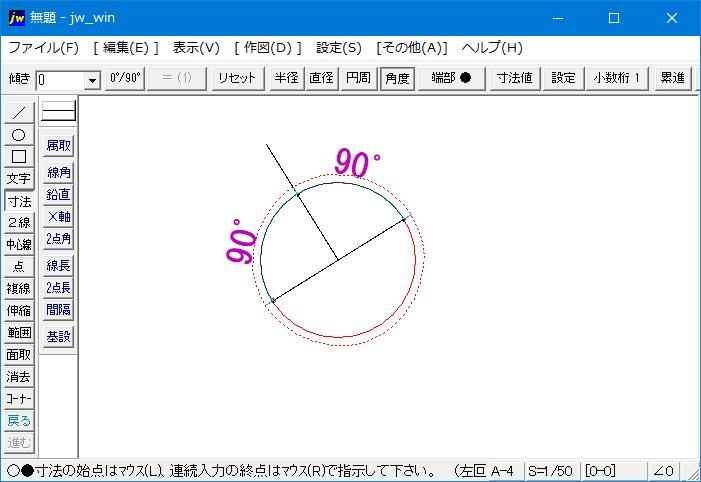
検証画像で確認できるように、描かれていた直線に対して直角になってることが確認できます。
使い方はいろいろ工夫できると思いますので、図面作成の時のテクニックの一つとして覚えてください。
線鉛直角度取得を使う前に「矩形」コマンドにしておけば、線だけでなく矩形も取得した線角度で描くことができます。
次はこちら⇒⇒Jw_cad X軸角度取得の使い方


